如何在 WordPress 中刪除主題(3 種簡單方法)
已發表: 2023-08-28在最終查看您的網站之前,您很可能已經在 WordPress 儀表板中存儲了許多主題。
這種事在我身上發生過很多次。 在某些網站的某個地方(尤其是在 wp.org 上),我看到了一種新設計,我想看看它在我的網站上的外觀如何。
這就是您安裝大量主題的方式,但這對您的網站健康不利。 現在,您可能想知道“我怎樣才能擺脫那些不需要的主題?”
在今天的文章中,我將向您展示如何逐步刪除 WordPress 主題。 之後,我還將在本文末尾討論一些其他重要主題,例如何時或為何刪除 WordPress。
如何從儀表板刪除 WordPress 中的主題
1. 登錄您的 WordPress 儀表板。 確保您是管理員。
2. 轉到外觀 → 主題,從 WordPress 儀表板訪問主題目錄。
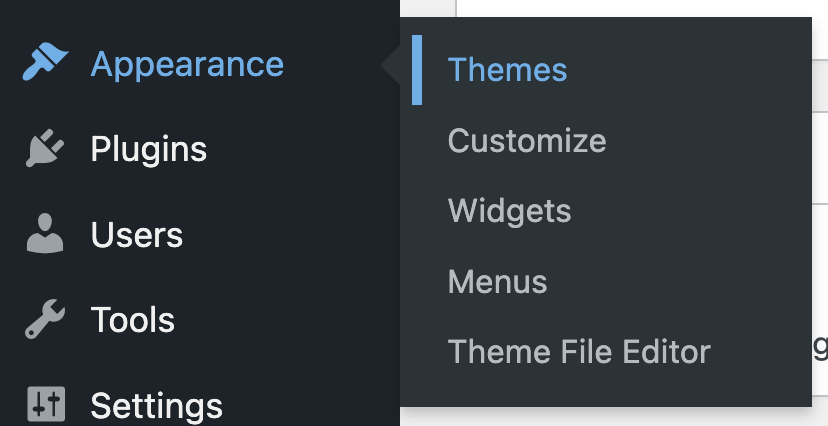
3. 單擊將鼠標懸停在主題上後出現的“主題詳細信息”按鈕。 順便說一句,第一個是活動主題,因此您必須從其餘主題中進行選擇。
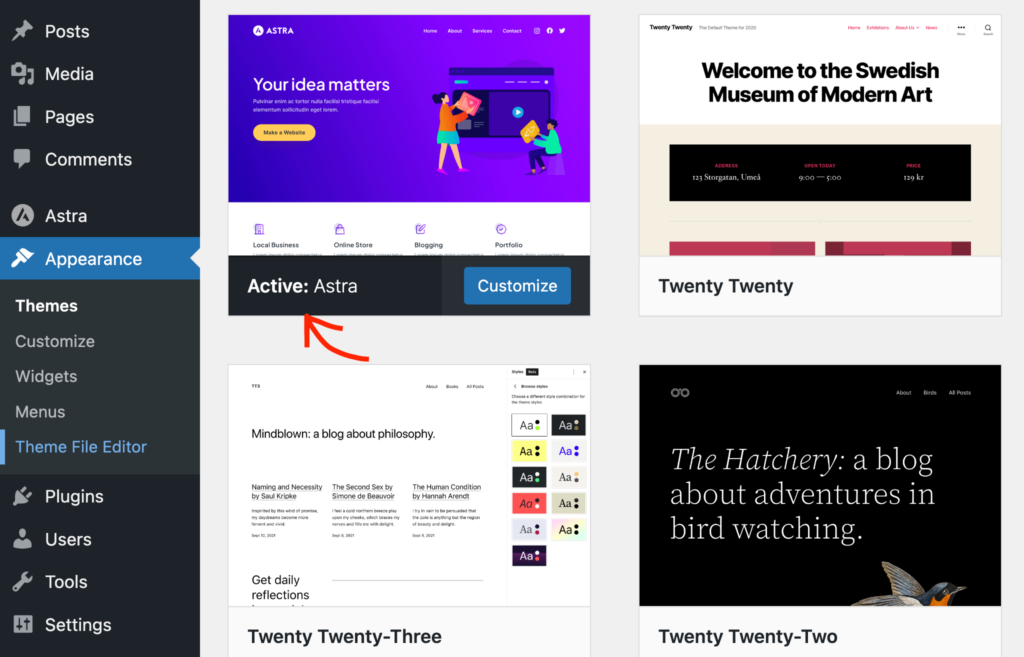
4. 現在您可以在右下角看到刪除按鈕。
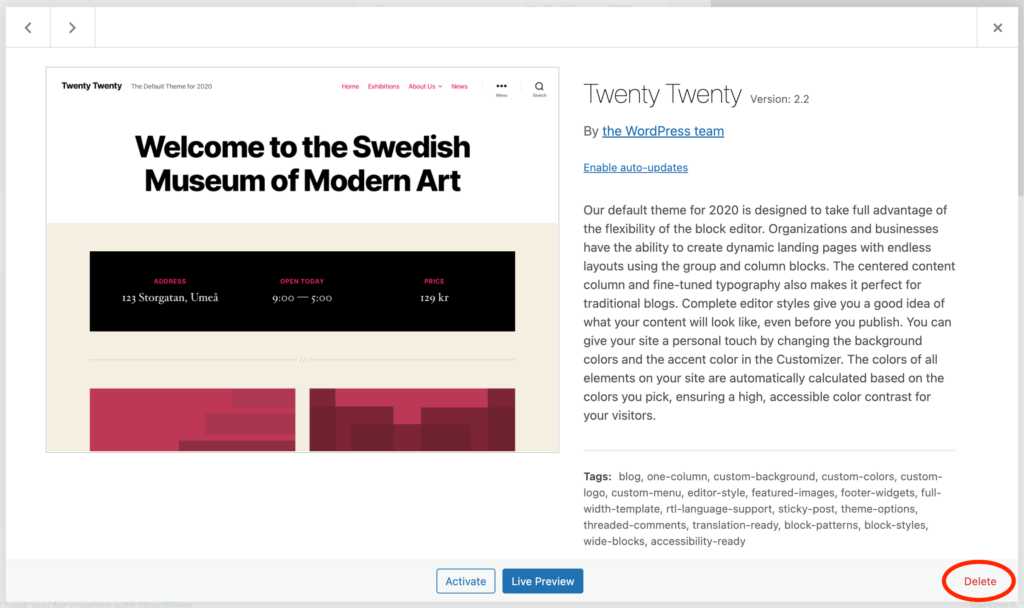
5. 當您單擊“刪除”按鈕時,頂部會出現一條警報。 單擊“確定”刪除,單擊“取消”不刪除。
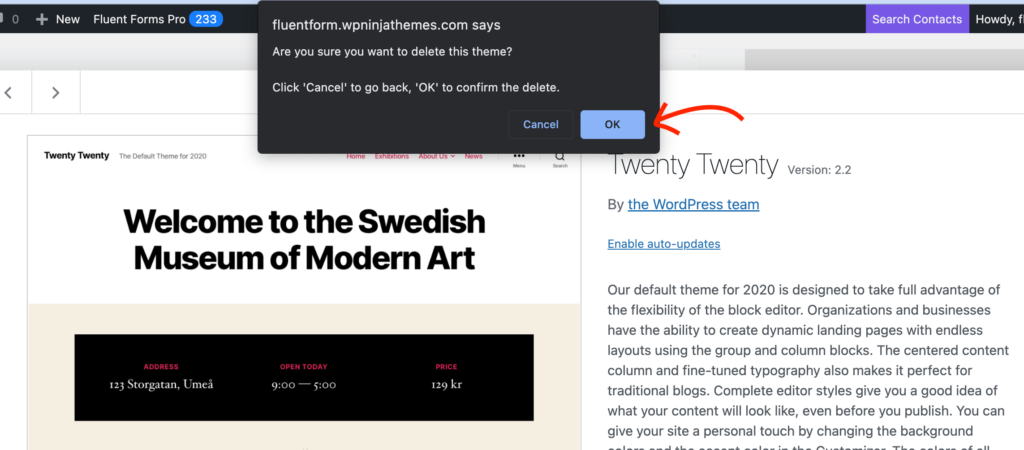
想知道 WordPress 6.3 內部有什麼嗎?
如何通過 FTP 刪除 WordPress 主題
在 WordPress 儀表板頂部,您還可以從服務器中刪除主題。 當您無法訪問 WordPress 管理面板時,這會很有幫助。 有一種稱為 FTP 的方法,代表文件傳輸協議。 使用此方法,您可以修改託管 WordPress 網站的遠程服務器上的文件。 嗯,FTP客戶端有多個,你可以選擇你喜歡的。
- 將您的託管服務器與FTP 客戶端連接(FileZilla 是最流行的客戶端)
- 找到wp-content文件夾並打開它。 轉到主題文件夾
- 現在在主題文件夾中查找要刪除的主題。 在刪除主題之前,請確保它當前不是活動主題。
- 右鍵單擊要刪除的主題文件夾,然後單擊刪除選項
- 您需要在此處確認,因為您的 FTP 客戶端可能會提醒您刪除文件
現在,該主題在您的 WordPress 中將不可用。
如何從託管面板中刪除 WordPress 主題
還有另一種刪除 WordPress 主題的方法。 為此,您需要有權訪問您的託管面板。 從那裡,您可以輕鬆刪除主題文件。 以下步驟將幫助您實現這一目標:

- 登錄您的託管面板
- 從儀表板中找到文件管理器選項
- 找到wp-content文件夾並打開它。 在文件夾內,找到主題文件夾
- 現在,找到您要刪除的主題並確保它不是當前活動的主題
- 右鍵單擊所需主題的文件夾,然後選擇刪除按鈕
您的主題現在將從您的 WordPress 中刪除。
何時刪除 WordPress 主題
在某些情況下,您可能會發現自己想要刪除 WordPress 主題:
在某些情況下,建議刪除 WordPress 主題。 如果您有興趣了解理想的場景,請參閱以下內容:
- 您想要更改網站外觀並安裝了新的 WordPress 主題。 現在,保留舊的已經沒有意義了。
- 您安裝了一個主題來檢查它是否適合您的網站,然後您發現該主題並不最適合您的需求。
- 每個 WordPress 安裝都附帶一些默認主題。 而且你不想使用它們。 所以,刪除是最好的選擇
無論出於何種原因,我已經向您解釋了刪除主題的方法。
為什麼你應該刪除 WordPress 主題
您可能會想:“如果我保留未使用的主題,也不會造成任何損害”。 這就是你的儀表板中存在大量 WordPress 主題的方式。 吸引我們保留主題的一件事是我們將來可能需要它。
但相信我,這些主題只會增加垃圾。 您再也不會使用它們,並且可能不會再次檢查它們。 因此,最佳實踐是刪除主題、插件、代碼或任何其他不再使用的東西。
您應該刪除未使用的 WordPress 主題的幾個原因:
- 多個主題使您的網站容易受到黑客的攻擊。 安全是這裡的一個大問題。 如果您通過刪除不再使用的主題向黑客關閉大門,它可以幫助您確保網站安全。
- 當您刪除主題時,您不必擔心更新它們。 但如果您保留了很多主題,即使您不使用它們,也需要更新它們。 出於安全原因,您不應忽略更新,但您可能很容易忽略它們。
- 另一個問題與您網站的性能有關。 當您有了主題後,它會定期更新。 乍一看這沒什麼大不了的。 但是,當有數十個非活動主題檢查更新時,可能會出現輕微的性能問題。
- 無論您的主機中有什麼,它們都需要空間。 當您不使用主題時,它們可能不會對您造成任何傷害,但會佔用空間。 因此,請注意不要在那裡保留閒置的主題。
- 下一個關注點與數據庫有關。 當一個主題處於非活動狀態時,其數據將在其處於活動狀態時被捕獲。 如果您再次激活主題,該數據將在數據庫中再次可用。 為了保持數據庫乾淨,您應該刪除主題。
刪除與卸載主題
刪除或卸載主題類似。 嗯,理論上看起來是一樣的,但這是真實的場景嗎? 無論您做什麼 - 刪除或卸載主題 - 文件都將從服務器中刪除,並且所有相關數據都應被刪除。
但是,在某些情況下,卸載主題可能無法完全刪除所有相關元素。 這就是為什麼刪除主題是保持服務器精簡的最佳選擇。
還有另一種情況,您可能會對刪除主題和停用主題感到困惑。 順便說一句,停用意味著您已經激活了另一個主題。 由於一次只能激活一個主題,因此所有其他主題都將被停用。
因此,當您停用任何主題時,與其相關的所有文件都會保留在您的數據庫中。 所有相關配置也保存在系統中,每當您重新激活主題時都可以恢復它們。
何時不應該刪除 WordPress 主題
現在您知道何時刪除 WordPress 主題了。 您可能還想知道何時不刪除主題。 有這樣的情況嗎? 是的,有一些。
有時,主題可能在您的網站上未處於活動狀態,但您仍然不能刪除它。 這些包括:
- 如果主題是活動主題的父主題,則儘管您不使用它,但無法刪除它
- 如果主題在多站點網絡上處於活動狀態。 雖然它在一個站點上未激活,但同一網絡上的另一站點需要它
- 測試一個主題後,如果您想保留它以供以後重新激活或想再次測試它
最後的話
我希望您現在已經完全了解如何從網站中刪除 WordPress 主題。 下次您遇到刪除、卸載或停用主題的衝突時,請應用這些知識。
